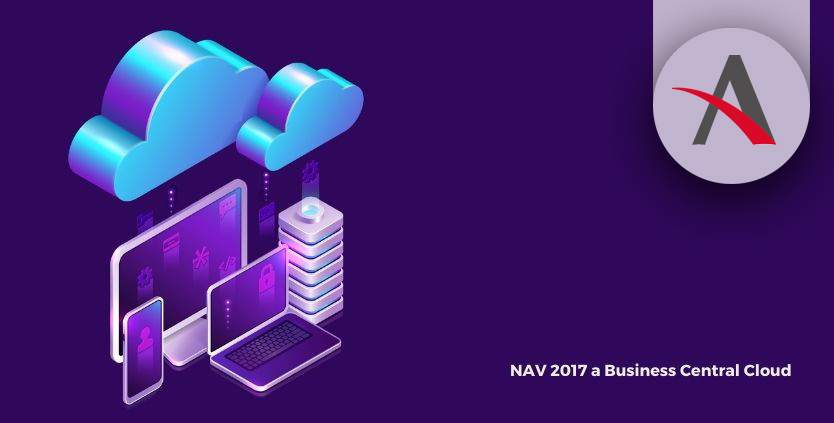La migración de sistemas y bases de datos es una tarea crucial en el mundo empresarial, especialmente cuando se busca aprovechar nuevas funcionalidades y mejorar la eficiencia operativa. Como partner de Microsoft, entendemos la importancia de mantenerse actualizado con las últimas tecnologías y soluciones empresariales.
En el contexto de la transición de NAV a Business Central, es esencial contar con una preparación adecuada para garantizar una migración exitosa. En este artículo, te guiaremos paso a paso a través de los preparativos esenciales, utilizando una base de datos SQL Server. Así, podrás estar listo para seguir las pautas específicas del manual de Microsoft y garantizar una transición sin problemas.
Preparativos esenciales para la migración
Descarga e instala “Management Studio 19 de SQL Server Management Studio”
El ‘Management Studio 19 de SQL Server Management Studio’ es una herramienta integral de Microsoft que permite administrar, configurar, y operar bases de datos SQL Server. Es esencial para gestionar y supervisar tareas relacionadas con bases de datos, facilitando procesos como la migración que estamos abordando.
Descarga SQL Server y establece una instancia de servidor
Tras finalizar la instalación del software, se mostrarán diversas opciones. De estas, elige la opción denominada «Crear instancia».
Importa la base de datos destinada a la migración
Inicia primero la herramienta Ssms (Management Studio 19 de SQL Server Management Studio) y conéctate a la instancia del servidor SQL que acabas de configurar. Luego, selecciona «Bases de datos» con un clic derecho y elige la opción «Restaurar base de datos», tal y como se muestra en la siguiente imagen.
Luego, anula la selección del archivo de respaldo de la base de datos que se desea migrar. Elige «Dispositivo» como Origen y selecciona el archivo que contiene los datos.
Accede a la sección «Opciones» (ubicada a la izquierda) y configura según las instrucciones que se muestran en la siguiente imagen:
Asegúrate de desactivar todas las casillas bajo «Opciones de restauración» si están seleccionadas.
Para concluir, haz clic en «Aceptar».
Contenido recomendado:
- FAQ: Todo lo que necesitas saber sobre la migración de Dynamics NAV a Business Central
- 3 razones para migrar a Dynamics 365 Business Central en la nube
- ¿Migrar a Dynamics 365 Business Central o reimplantar?
- Caso de éxito Micromouse con Business Central
Pasos a paso de la configuración inicial para la migración de NAV a Business Central
Tener NAV 2017 descargado e instalarlo
Elige «Configuración Personalizada» y ajústalo según se muestra en la imagen:

Los campos que necesitan ajustes son aquellos asociados con la base de datos recién creada e importada. NOTA IMPORTANTE: En «Reemplazar base de datos existentes», indica «No».
Es importante mencionar que el ‘SQL Server’ corresponde al establecido como servidor SQL. Si no estás seguro del servidor o la instancia, verifica el nombre que se muestra al conectar con la base de datos a través de ssms.
Tener Business Central descargado
De igual manera que con NAV, descarga el instalador y establece el modo de instalación personalizado con las siguientes opciones:
En los ajustes de personalización, deja la base de datos de SQL vacía:
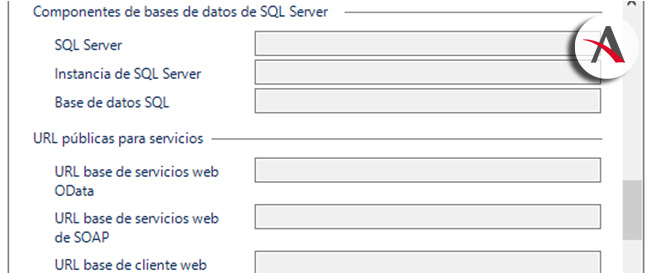
La migración de bases de datos, especialmente cuando se trata de plataformas tan esenciales como NAV y Business Central, requiere atención al detalle y una preparación adecuada. Siguiendo estas directrices y utilizando herramientas como el SQL Server Management Studio, no solo garantizas una migración sin inconvenientes, sino que también te posicionas para aprovechar al máximo las capacidades de Business Central Cloud.
¿Tienes más dudas? Ponte en contacto con nosotros ¡Rellena el formulario, estamos a tu disposición!

Raúl Espinosa
Business Applications